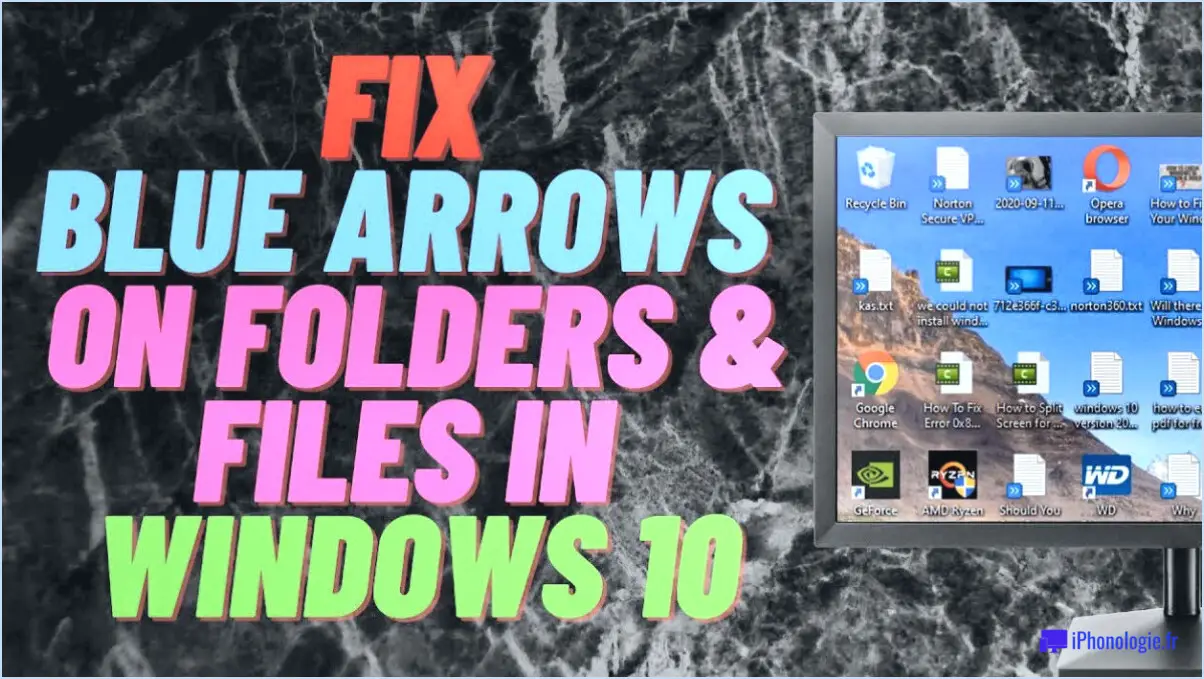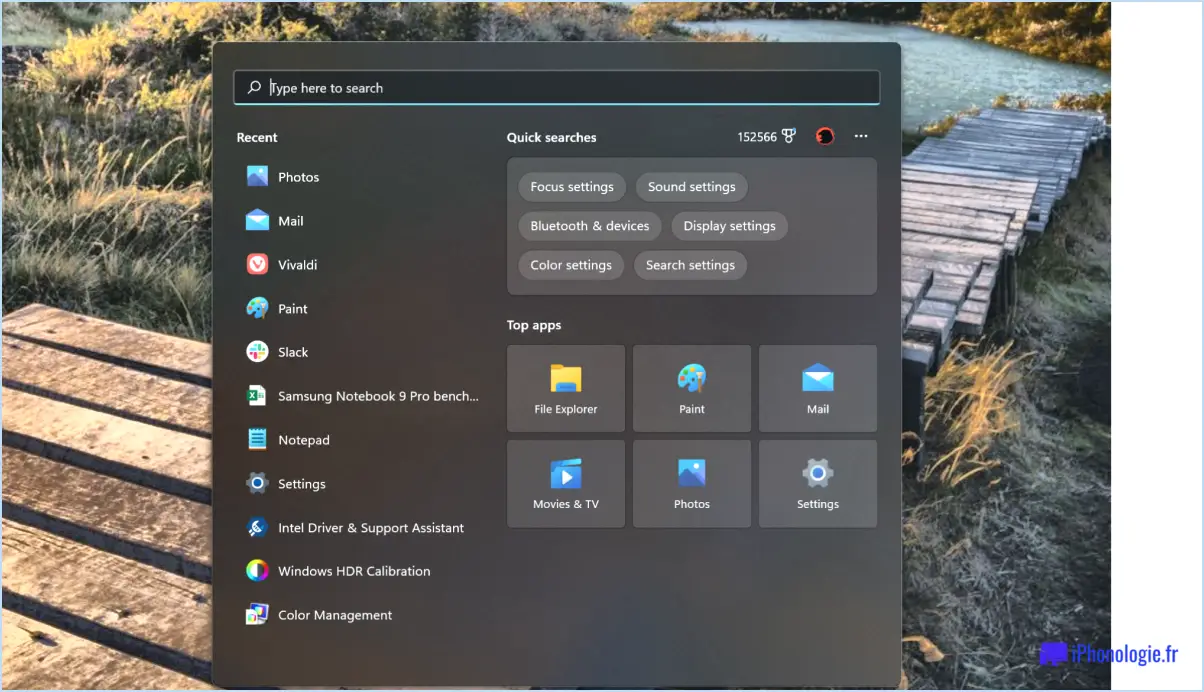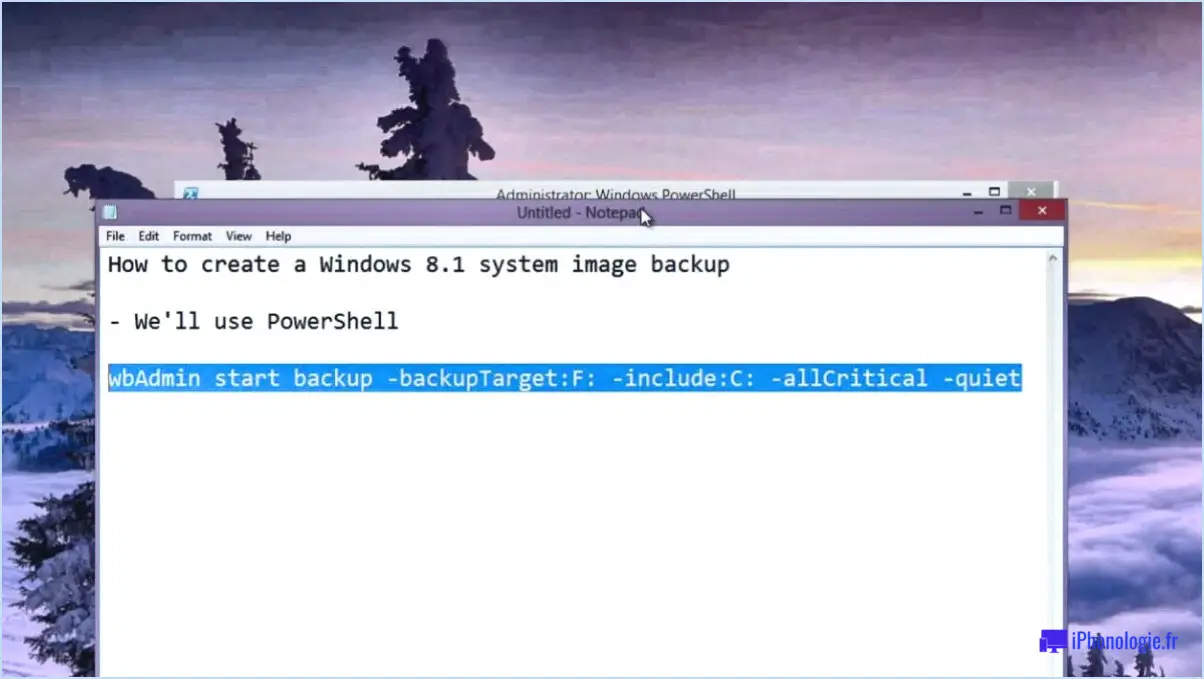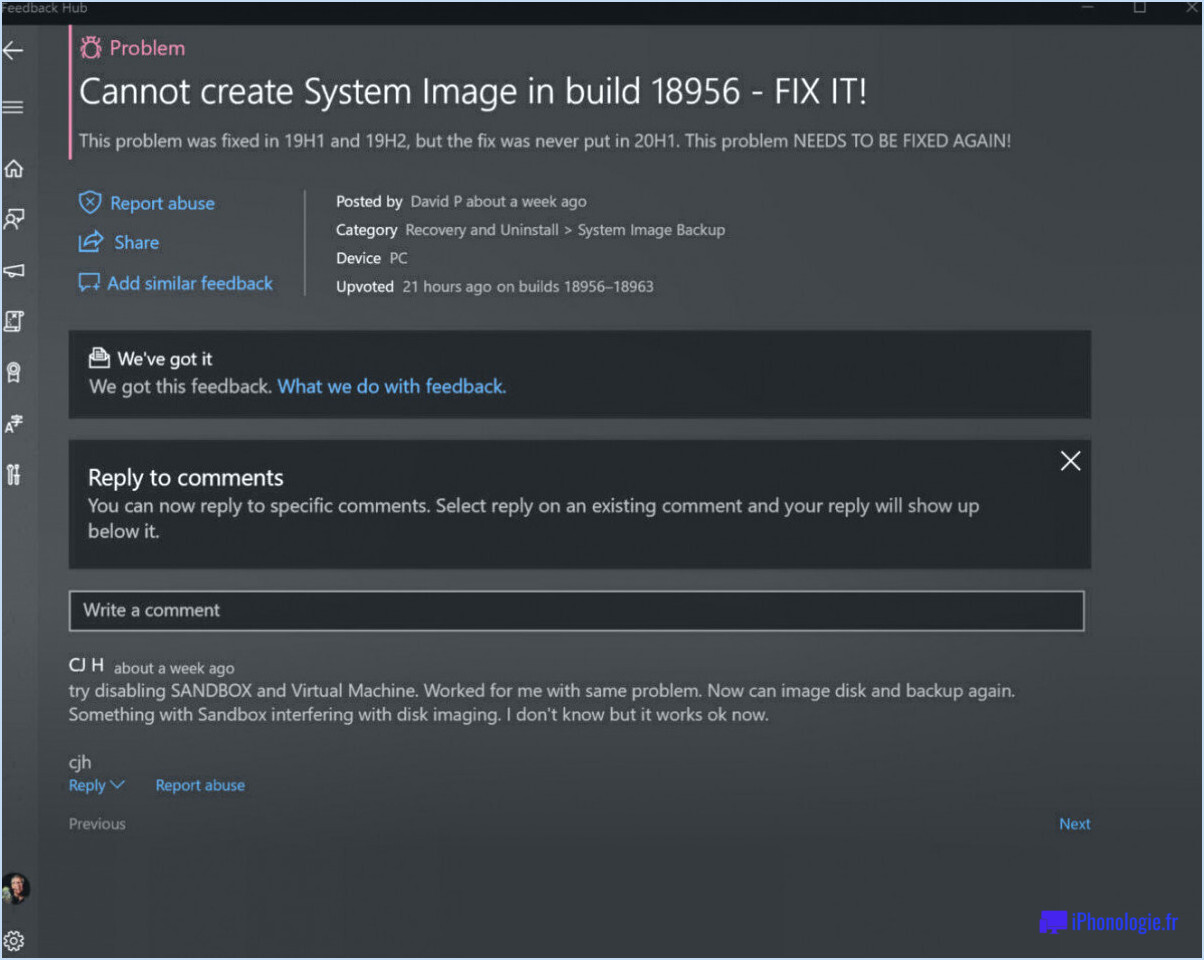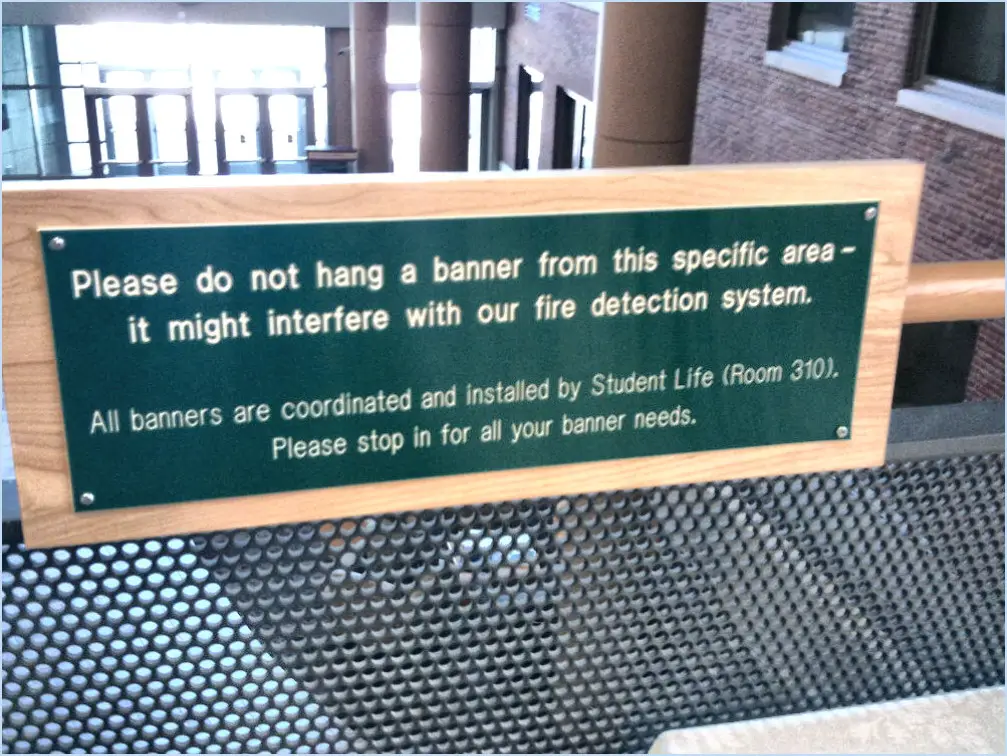Comment mettre à jour windows xp vers windows 8?
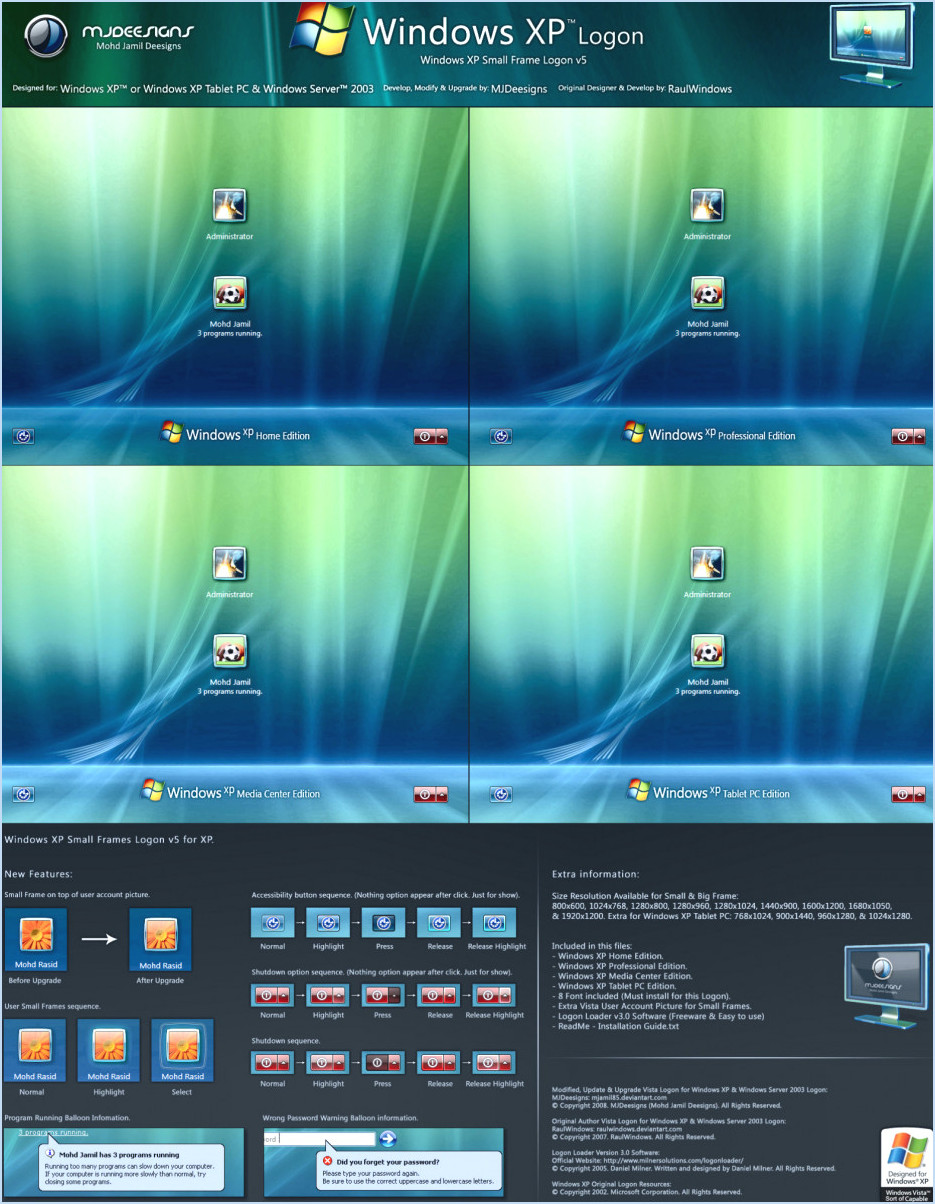
Pour mettre à niveau votre Windows XP vers Windows 8, plusieurs méthodes sont disponibles. Voici un guide étape par étape pour vous aider dans cette démarche :
Méthode 1 : Mise à jour de Windows
- Tout d'abord, assurez-vous que votre Windows XP est mis à jour avec le dernier Service Pack et les dernières mises à jour en allant dans le Panneau de configuration, puis en cliquant sur « Windows Update » et en suivant les instructions pour installer toutes les mises à jour disponibles.
- Une fois que votre système est à jour, vérifiez si votre ordinateur répond à la configuration minimale requise pour Windows 8. Assurez-vous de disposer d'un processeur cadencé à 1 GHz ou plus, d'au moins 1 Go de RAM pour les systèmes 32 bits (2 Go pour les systèmes 64 bits) et de 16 Go d'espace libre sur le disque dur (20 Go pour les systèmes 64 bits).
- Accédez au site web de Microsoft ou lancez le Windows Store pour acheter et télécharger la mise à niveau de Windows 8. Vous serez guidé tout au long du processus de téléchargement et d'installation.
Méthode 2 : Disque d'installation ou clé USB
- Procurez-vous un disque d'installation valide de Windows 8 ou créez une clé USB amorçable contenant les fichiers d'installation de Windows 8. Vous pouvez acheter le disque auprès d'un revendeur ou télécharger le fichier ISO sur le site officiel de Microsoft.
- Sauvegardez tous vos fichiers et données importants avant de procéder à l'installation afin d'éviter toute perte de données.
- Insérez le disque d'installation de Windows 8 ou branchez la clé USB amorçable, puis redémarrez votre ordinateur.
- Pendant le processus de démarrage, accédez au menu de démarrage en appuyant sur la touche désignée (généralement F12, F2 ou ESC) et sélectionnez le lecteur de disque ou le lecteur USB comme périphérique de démarrage.
- L'assistant d'installation de Windows 8 se lance. Suivez les instructions à l'écran pour installer le système d'exploitation.
- Au cours de l'installation, vous serez invité à choisir entre une mise à niveau ou une installation personnalisée. Sélectionnez "Mise à niveau" pour préserver vos fichiers et paramètres.
- Attendez la fin de l'installation et votre ordinateur redémarrera automatiquement.
- Une fois la mise à niveau terminée, configurez les paramètres de Windows 8 et personnalisez votre système comme vous le souhaitez.
N'oubliez pas qu'avant de procéder à une mise à niveau, il est essentiel de sauvegarder vos données importantes afin d'éviter toute perte potentielle de données au cours du processus. En outre, vérifiez la compatibilité de votre matériel et de vos logiciels afin d'assurer une transition en douceur vers Windows 8.
Comment formater Windows XP et installer Windows 10?
Pour formater Windows XP et installer Windows 10, suivez les étapes suivantes :
- Sauvegarde des données: Avant de procéder, sauvegardez tous les fichiers et données importants sur un disque externe.
- Créer le support d'installation de Windows 10: Téléchargez l'outil de création de supports de Windows 10 sur le site officiel de Microsoft. Utilisez-le pour créer une clé USB ou un DVD amorçable.
- Démarrage à partir d'un support d'installation: Insérez la clé USB ou le DVD amorçable dans votre ordinateur et redémarrez-le. Entrez dans les paramètres BIOS/UEFI et réglez la priorité de démarrage sur le support d'installation.
- Installer Windows 10: Suivez les instructions à l'écran pour installer Windows 10. Lorsque vous y êtes invité, choisissez « Installation personnalisée » et sélectionnez la partition où Windows XP est installé.
- Formatez Windows XP: Au cours de l'installation, vous aurez la possibilité de formater la partition avec Windows XP. Choisissez l'option de formatage pour effacer le système d'exploitation existant.
- Installation terminée: Une fois le formatage terminé, procédez à l'installation de Windows 10. Suivez les étapes d'installation, créez un compte et configurez vos préférences.
- Installer les pilotes et les logiciels: Une fois l'installation terminée, installez les pilotes et logiciels nécessaires au bon fonctionnement de votre système.
- Thèmes de Windows 10: Comme indiqué précédemment, il n'existe pas de thème officiel de Windows XP pour Windows 10. Cependant, vous pouvez trouver divers thèmes inspirés d'autres versions de Windows sur des sites web tiers.
N'oubliez pas de rester prudent lorsque vous téléchargez des thèmes à partir de sources non officielles afin d'éviter les risques de sécurité potentiels.
Comment installer Windows 7 à partir de Windows XP sans CD ou USB?
Pour installer Windows 7 à partir de Windows XP sans CD ou USB, vous avez deux options :
- Méthode de la clé USB: Insérez la clé USB dans votre ordinateur, cliquez sur le bouton "Installer Windows" et suivez les invites pour installer Windows 7 sur la clé USB.
- Méthode du CD/DVD amorçable: Assurez-vous que les logiciels nécessaires sont installés sur votre ordinateur. Créez un CD ou un DVD amorçable en y gravant l'image ISO de Windows 7.
Choisissez la méthode qui vous convient le mieux et procédez à l'installation.
Puis-je passer de Windows XP à Windows 7 gratuitement?
Oui, vous pouvez passer de Windows XP à Windows 7 gratuitement. Cependant, toutes les fonctionnalités ne sont pas disponibles dans Windows 7 et certaines fonctionnalités peuvent nécessiter une licence.
Comment mettre à niveau mon système d'exploitation Windows XP?
Pour mettre à niveau votre système d'exploitation Windows XP, vous pouvez suivre deux méthodes :
- Utiliser le service de mise à jour de Windows : Microsoft offre la possibilité de mettre à niveau Windows XP vers Windows 7 ou Windows 8.1 via le service de mise à jour de Windows. Cette méthode est simple et peut être effectuée directement à partir du panneau de configuration de votre ordinateur. Vérifiez si des mises à jour sont disponibles et recherchez l'option de mise à niveau.
- Mise à niveau manuelle : Vous pouvez également effectuer une mise à niveau manuelle en téléchargeant les fichiers d'installation appropriés à partir du site officiel de Microsoft. Visitez leur site web, recherchez les fichiers de mise à niveau compatibles avec votre version de Windows XP et suivez les instructions d'installation.
N'oubliez pas de sauvegarder vos fichiers et données importants avant de procéder à une mise à niveau. En outre, vérifiez si votre matériel répond aux exigences du nouveau système d'exploitation afin d'assurer une transition en douceur.
Comment supprimer Windows XP de mon ordinateur?
Pour supprimer Windows XP de votre ordinateur et passer à Windows 10, envisagez les options suivantes :
- Mettez votre ordinateur à niveau : La mise à niveau vers un modèle plus récent est souvent le moyen le plus simple et le plus rentable de passer à Windows 10.
- Utilisez un logiciel de machine virtuelle : Utilisez des programmes tels que VirtualBox ou VMware Workstation pour exécuter Windows 10 sur un ordinateur virtuel distinct.
- Créez une clé USB amorçable : Installez Windows 10 sur une clé USB et utilisez-la pour basculer de manière transparente.
N'oubliez pas de sauvegarder vos données importantes avant de procéder à toute méthode.
Existe-t-il un thème Windows XP pour Windows 10?
Non, il n'existe pas de thème Windows XP pour Windows 10. Cependant, Windows 10 offre une variété de thèmes inspirés par d'autres versions de Windows. Bien qu'il n'existe pas de thème XP spécifique, les utilisateurs peuvent personnaliser leur expérience Windows 10 avec des thèmes rappelant Windows 7, Windows 8 et d'autres versions classiques de Windows. Ces thèmes peuvent modifier l'arrière-plan du bureau, les couleurs des fenêtres, les icônes et l'apparence visuelle générale. Pour accéder à ces thèmes, les utilisateurs peuvent visiter le Microsoft Store ou des sites web tiers qui offrent une large sélection d'options de thèmes pour personnaliser leur bureau Windows 10.
Comment faire pour que Windows XP ressemble à?
Pour que Windows XP ressemble à une version plus récente, envisagez les options suivantes :
- Virtualisation : Utilisez un logiciel comme VMware ou VirtualBox pour exécuter une version plus récente de Windows au-dessus de XP.
- Mise à niveau du système d'exploitation : Installez Windows 8 ou 10 sur Windows XP pour bénéficier d'une interface moderne.
N'oubliez pas de sauvegarder vos données et de vous assurer de la compatibilité avant d'effectuer tout changement.